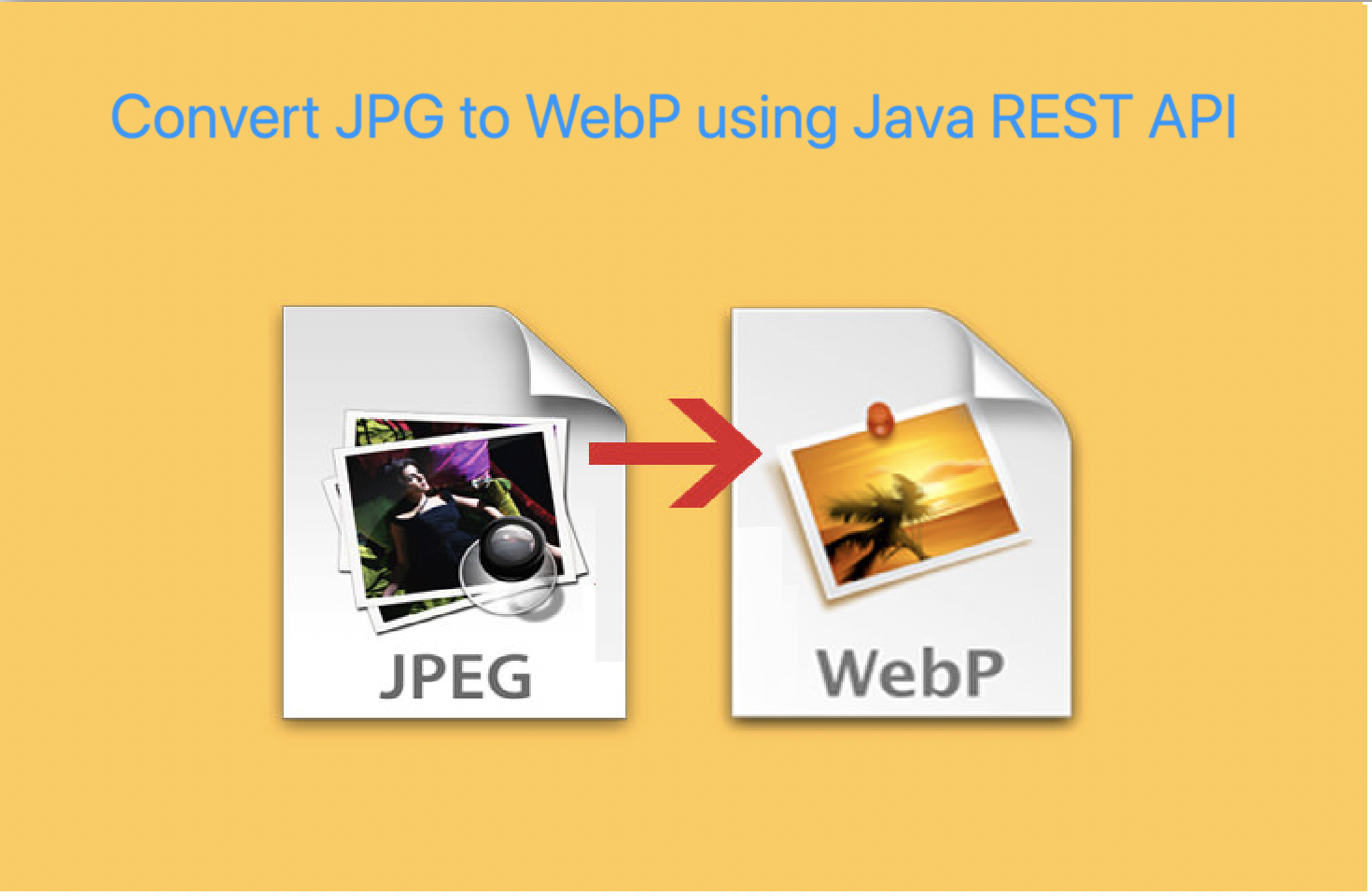
Konvertieren Sie jpg in webp in Java
In dieser Anleitung zeigen wir Ihnen, wie Sie mit Java JPG-, PNG-, JPEG- und GIF-Bildformate in WebP konvertieren. Der Prozess ist einfach und unkompliziert und kann problemlos in Ihre vorhandene Java-Anwendung integriert werden. Egal, ob Sie ein einzelnes Bild konvertieren oder mehrere Bilder stapelweise verarbeiten müssen, unsere Anleitung macht es einfach, JPG in WebP, PNG in WebP, JPEG in WebP und GIF in WebP zu konvertieren.
Wir wissen, dass JPEG-Bilder stark komprimierbar, ziemlich portabel und mit fast allen Geräten kompatibel sind. Außerdem sind die hochauflösenden JPEG-Bilder lebendig und farbenfroh. Ebenso ist die Komprimierung in PNG verlustfrei und gut für detailreiche, kontrastreiche Bilder. Das WebP-Format wurde jedoch von Google entwickelt und ist ein beliebtes modernes Bildformat, das eine überlegene verlustfreie und verlustbehaftete Komprimierung für Bilder im Internet bietet. Es ist im Allgemeinen viel kleiner (25%-34%) als JPG, PNG usw. und daher werden Websites schneller geladen. Lassen Sie uns nun die Details zum Konvertieren von JPG in WebP in Java untersuchen.
- JPG zu WebP REST-API
- Konvertieren Sie JPG in Java in WebP
- PNG zu WebP in Java
- GIF zu WebP mit cURL-Befehlen
JPG zu WebP REST-API
Aspose.Imaging Cloud SDK for Java ist eine unserer besten Lösungen, die zuverlässige Bildverarbeitungs- und Bildkonvertierungsfunktionen bietet. Stellen Sie Bildverarbeitungsfunktionen (Bearbeiten und Transformieren) in Ihrer Java-Anwendung mit einfachen Codezeilen bereit. Die API kann Rasterbilder, Photoshop-Dateien, Metafiles und das WebP-Format verarbeiten. Im Rahmen dieses Artikels werden wir es nun verwenden, um jpg in webp in einer Java-Anwendung zu konvertieren. Der erste Schritt besteht nun darin, eine API-Referenz in unserem Java-Projekt hinzuzufügen, indem Sie die folgenden Informationen in pom.xml (Maven-Build-Typ-Projekt) einfügen.
<repositories>
<repository>
<id>aspose-cloud</id>
<name>artifact.aspose-cloud-releases</name>
<url>http://artifact.aspose.cloud/repo</url>
</repository>
</repositories>
<dependencies>
<dependency>
<groupId>com.aspose</groupId>
<artifactId>aspose-imaging-cloud</artifactId>
<version>22.4</version>
</dependency>
</dependencies>
Sobald die REST-API-Referenz im Java-Projekt hinzugefügt wurde, rufen Sie bitte Ihre Client-Anmeldeinformationen von Cloud Dashboard ab. Andernfalls müssen Sie zuerst ein kostenloses Konto registrieren und dabei eine gültige E-Mail-Adresse verwenden.
Konvertieren Sie JPG in Java in WebP
In diesem Abschnitt werden wir alle Details im Zusammenhang mit der Konvertierung von JPG in WebP mithilfe von Java-Code-Snippets besprechen.
- Erstellen Sie zunächst ein ImagingApi-Objekt mit personalisierten Anmeldeinformationen
- Zweitens laden Sie das JPG-Bild mit der readAllBytes(…)-Methode und übergeben den zurückgegebenen Wert an das byte[]-Array
- Erstellen Sie drittens eine Instanz von UploadFileRequest, indem Sie ein JPEG-Bild als Argument bereitstellen, und laden Sie es mit der Methode uploadFile(…) in den Cloud-Speicher hoch
- Erstellen Sie nun ein Objekt von ConvertImageRequest, das den JPEG-Bildnamen und das ‘webp’-Format als Argumente akzeptiert
- Rufen Sie die Methode convertImage(…) auf, um eine JPG-zu-WebP-Konvertierung durchzuführen. Die Ausgabe wird dann als Antwortstream zurückgegeben
- Speichern Sie abschließend das resultierende WebP mit dem FileOutputStream-Objekt auf dem lokalen Laufwerk
// Holen Sie sich ClientID und ClientSecret von https://dashboard.aspose.cloud/
String clientId = "bb959721-5780-4be6-be35-ff5c3a6aa4a2";
String clientSecret = "4d84d5f6584160cbd91dba1fe145db14";
// Imaging-Objekt erstellen
ImagingApi imageApi = new ImagingApi(clientSecret, clientId);
// Laden Sie das eingegebene JPEG-Bild vom lokalen Laufwerk
File file1 = new File("butterfly-yellow.jpeg");
byte[] imageStream = Files.readAllBytes(file1.toPath());
// Datei-Upload-Anforderungsobjekt erstellen
UploadFileRequest uploadRequest = new UploadFileRequest("input.jpg",imageStream,null);
// Laden Sie ein JPG-Bild in den Cloud-Speicher hoch
imageApi.uploadFile(uploadRequest);
// Geben Sie das Ausgabeformat als WebP an
String format = "webp";
// Anforderungsobjekt für Bildkonvertierung erstellen
ConvertImageRequest convertImage = new ConvertImageRequest("input.jpg", format, null, null);
// Konvertieren Sie JPG in WebP und geben Sie die Ausgabe im Antwortstrom zurück
byte[] resultantImage = imageApi.convertImage(convertImage);
// Speichern Sie das resultierende WebP auf dem lokalen Laufwerk
FileOutputStream fos = new FileOutputStream("/Users/nayyer/Documents/" + "output.webp");
fos.write(resultantImage);
fos.close();

Bild: – JPG-zu-WebP-Konvertierungsvorschau
PNG zu WebP in Java
Lassen Sie uns die Details besprechen, wie wir eine PNG-zu-WebP-Konvertierung ohne Verwendung von Cloud-Speicher durchführen können. Das Quellbild wird vom lokalen Laufwerk geladen und nach der Konvertierung wird die resultierende Datei auch auf der lokalen Festplatte gespeichert.
- Erstellen Sie zunächst ein ImagingApi-Objekt mit personalisierten Anmeldeinformationen
- Laden Sie zweitens das PNG-Bild mit der readAllBytes(…)-Methode und übergeben Sie es an das byte[]-Array
- Erstellen Sie drittens ein Objekt von CreateConvertedImageRequest, das den PNG-Bildnamen und das Webp-Format als Argumente akzeptiert.
- Rufen Sie nun die Methode createConvertedImage(…) auf, um eine PNG-zu-WebP-Konvertierung durchzuführen. Die Ausgabe wird als Antwortstream zurückgegeben
- Speichern Sie schließlich das resultierende WenP mit dem FileOutputStream-Objekt auf dem lokalen Laufwerk
// Holen Sie sich ClientID und ClientSecret von https://dashboard.aspose.cloud/
String clientId = "bb959721-5780-4be6-be35-ff5c3a6aa4a2";
String clientSecret = "4d84d5f6584160cbd91dba1fe145db14";
// Imaging-Objekt erstellen
ImagingApi imageApi = new ImagingApi(clientSecret, clientId);
// PNG-Bild vom lokalen Laufwerk laden
File file1 = new File("source.png");
byte[] imageStream = Files.readAllBytes(file1.toPath());
// Geben Sie das Ausgabeformat als WebP an
String format = "webp";
// Anforderungsobjekt für Bildkonvertierung erstellen
CreateConvertedImageRequest convertRequest = new CreateConvertedImageRequest(imageStream,format,null,null);
// Konvertieren Sie PNG in WebP und geben Sie die Ausgabe im Antwortstream zurück
byte[] resultantImage = imageApi.createConvertedImage(convertRequest);
// Speichern Sie das resultierende WebP auf dem lokalen Laufwerk
FileOutputStream fos = new FileOutputStream("/Users/nayyer/Documents/" + "output.webp");
fos.write(resultantImage);
fos.close();
Hinweis:- Um das resultierende WebP im Cloud-Speicher zu speichern, übergeben Sie WebP-Pfaddetails, während Sie ein Objekt von CreateConvertedImageRequest erstellen. Bei diesem Ansatz wird der letzte Schritt zum Speichern des Ausgabestreams auf dem lokalen Laufwerk übersprungen.
GIF zu WebP mit cURL-Befehlen
Neben Java-Code kann auf die REST-API auch über cURL-Befehle zugegriffen werden. In diesem Abschnitt führen wir also die GIF-zu-WebP-Konvertierung mit den cURL-Befehlen durch. Jetzt ist die Voraussetzung, mit dem folgenden Befehl ein JWT-Zugriffstoken (basierend auf Client-Anmeldeinformationen) zu generieren.
curl -v "https://api.aspose.cloud/connect/token" \
-X POST \
-d "grant_type=client_credentials&client_id=bb959721-5780-4be6-be35-ff5c3a6aa4a2&client_secret=4d84d5f6584160cbd91dba1fe145db14" \
-H "Content-Type: application/x-www-form-urlencoded" \
-H "Accept: application/json"
Sobald das JWT generiert wurde, führen Sie bitte den folgenden Befehl aus, um die GIF-zu-WebP-Konvertierung durchzuführen und die Ausgabe auf dem lokalen Laufwerk zu speichern
curl -X -v GET "https://api.aspose.cloud/v3.0/imaging/UpdateGIFSampleImage.gif/convert?format=webp" \
-H "accept: application/json" \
-H "authorization: Bearer <JWT>" \
-o "output.webp"
Fazit
Der Artikel enthält alle notwendigen Details zum Konvertieren von JPG in WebP, PNG in WebP und GIF in WebP mit Java. Gleichzeitig haben wir auch die Schritte zum Umwandeln von GIF in WebP mit cURL-Befehlen gelernt. Bitte beachten Sie, dass wir Sie dringend dazu ermutigen, die Produktdokumentation zu lesen, die eine erstaunliche Informationsquelle ist. Es wird Sie über andere aufregende Funktionen informieren, die derzeit von der REST-API angeboten werden.
Darüber hinaus können Sie auch erwägen, die API-Funktionen über SwaggerUI (innerhalb eines Webbrowsers) zu testen, und falls Sie den Quellcode herunterladen und ändern müssen, können Sie über GitHub (seine veröffentlichte Datei) darauf zugreifen unter MIT-Lizenz). Wenn Sie bei der Verwendung der API auf Probleme stoßen, zögern Sie bitte nicht, uns für eine schnelle Lösung über das kostenlose Produkt-Support-Forum zu kontaktieren.
Verwandte Artikel
Bitte besuchen Sie die folgenden Links, um mehr darüber zu erfahren: